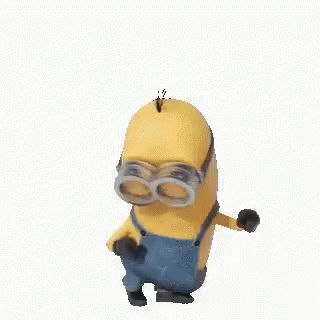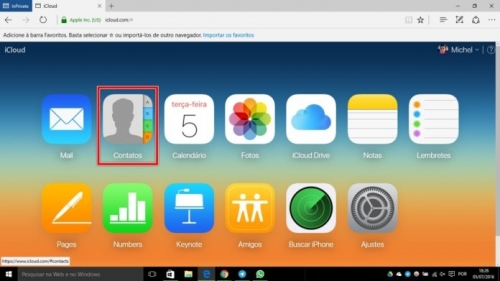
Um arquivo CSV, que é pequeno se tratando de um arquivo de valores, permite que você armazene grande quantidade deinformações em um ficheiro que pode seraberto com aplicativos de planilha, como por exemplo o MicrosoftExcel ou o Numbers da Apple.
Esta é uma ótima e segura forma de manter um backup das informações de seus contatos, caso aja um problema em seu computador ou dispositivo iOS que cause a perca desses dados. Este tutorial lhe mostrará como exportar seus contatos para um Excel ou arquivo CSV.
Exportando seus contatos
Você pode fazer isso utilizando um Mac / PC ou num dispositivo iOS. Aprenda ambos os métodos ao longo deste artigo.
Criando um arquivo CSV a partir dos contatos na sua conta do iCloud
A maneira mais prática de fazer isso por meio de um Mac ou PC é através do iCloud, que pode ser acessado em qualquer dispositivo que você deseja. Siga os passos:
1º – Vá para o iCloud.com em seu navegador e efetue o login com seus dados.

2º – Clique em Contatos na lista de aplicativos.

3º – Em seguida, espere carregar e clique em Configurações no canto inferior esquerdo da página. Daí clique em Selecionar Tudo para que todos seus contatos sejam selecionados para a próxima etapa.

4º – Com todos seus contatos selecionados, clique novamente em Configurações, e em seguida, selecione a opção Exportar vCard…

5º – Um arquivo vCard será transferido para a pasta de downloads do seu computador.

6º – Em seu navegador, abra a seguinte URL:

7º – Clique no botão Procurar e selecione o arquivo vCard que você baixou anteriormente. Em seguida, configure as seguintes opções como na imagem:
Format: selecione CSV, selecione Comma, marque Add header line
Encoding: selecione Unicode (UTF-8)
Filter: não marque nada
Modifications: não modifique nada
Com tudo configurado, clique no botão convert.

8º – Um arquivo CSV será transferido para a pasta de downloads do seu computador.

9º – Teste o arquivo abrindo-o no Microsoft Excel ou no Numbers da Apple. Tudo deve ficar de forma organizada numa planilha como esta: